Mac OS X 使用 Automator 把图片/漫画合并成PDF
1、准备工作
首先把"想要制作成PDF的图片集"放在一个单独的文件夹内,按照你需要的顺序对图片进行重命名排列,如01xxx、02xxx....
再把"这个装有图片的文件夹"放在桌面(或其他方便的位置)。

2、准备好图片后,首先在Launchpad中点击机器人"Automator"应用。如果没有直接弹出Automator程序界面,请在Dock栏中再点一下图标就会显示界面了。

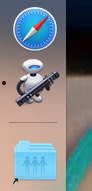
3、第一次打开会显示如下界面,我们在类型中选择"Workflow",然后点击"Choose"。

4、接着在"Library"中选择"Files & Floders",再在其右侧的动作菜单中找到"Ask for Finder items"并双击,你会看到这个动作会被添加到最右侧的大框框里。
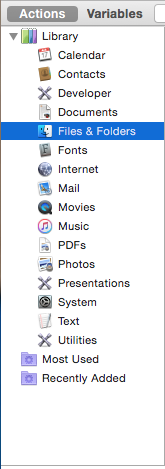
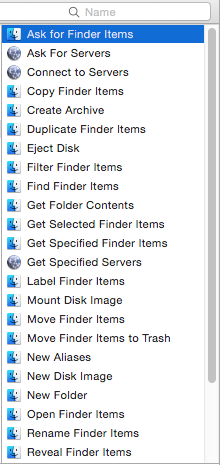
5、然后回到"Library"中再选择"PDFs",接着在右侧动作菜单中找到"New PDF from Images"并双击,这个动作也会被添加到最右侧的大框框里。

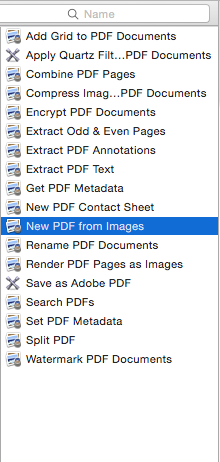
6、接下来对刚才添加的两个动作进行设置,可以参考图片注释。
关于"打勾"位置你也可以选择其他两项,其他两项会对原图进行压缩,由于会影响图片质量,一般就按下图注释选择第一项即可。
设置完毕点击右上角的"Run"。

7、点击"Run"会弹出我们上面设置的桌面文件夹『Start at:"Desktop"』,我们在桌面双击进入刚才存放图源的文件夹,然后按快捷键"Command+A"全选所有图片,再点击"Choose"。


8、选好图源后程序会自动完成后续工作,之后就能在桌面找到刚才新建的PDF文件了。『Save Output:"Desktop"』
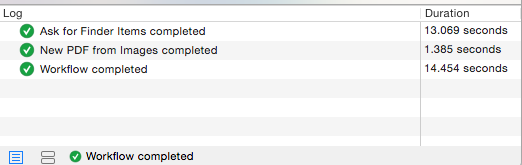
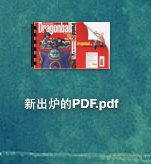
声明:本网站引用、摘录或转载内容仅供网站访问者交流或参考,不代表本站立场,如存在版权或非法内容,请联系站长删除,联系邮箱:site.kefu@qq.com。
阅读量:121
阅读量:25
阅读量:23
阅读量:90
阅读量:153